-–убрики
- ¬јЋяЌ»≈ (10)
- »нтересно (5)
- ¬€зание (687)
- »√–”Ў » (17)
- Brioche Stitch - ќписание техники в€зани€ (5)
- ¬€заные идеи дл€ дома. (40)
- ∆”–ЌјЋџ по ¬€занию (143)
- ћќƒ≈Ћ» ƒЋя ¬ƒќ’Ќќ¬≈Ќ»я (33)
- ѕланирую св€зать себе и своим любимым... (253)
- ѕолезное о пр€же и о в€зании, бирки,цена.... (64)
- ѕ–я∆ј /делаем сами (6)
- —айты по ¬я«јЌ»ё (24)
- ¬я«јЌ»≈ ƒ≈“яћ / крючком (161)
- ¬я«јЌ»≈ –ё„ ќћ (1865)
- јЌјЌј— (81)
- ѕе–чјт и, ¬а–е∆к» (11)
- ј–јЌџ крючком (модели,узоры) (2)
- Ѕ≈«ќ“–џ¬Ќќ≈ ¬я«јЌ»≈ (11)
- Ѕ≈«–” ј¬ » (3)
- Ѕё—“№≈ (1)
- видео уроки (61)
- ¬ќ–ќ“Ќ»„ » (12)
- в€занные коврики (71)
- ∆»Ћ≈“џ крючком (74)
- «»√«ј√ ( техника / модели / советы) (11)
- айма, –”∆≈¬ќ,канва,¬»Ќ“ј∆ (83)
- ќ‘“ќ„ » (119)
- Ћенточное кружево (10)
- ћ”∆„»Ќјћ:рубашки, пуловеры,жакеты крючком. (3)
- Ќќ— » (16)
- обв€зка кра€ издели€ (16)
- ѕјЋјЌ“»Ќџ (14)
- ѕЋј“№я, “”Ќ» »,—ј–ј‘јЌџ (188)
- ѕЋ≈ƒџ,ѕќƒ”Ў »,ѕќ –џ¬јЋј (116)
- ѕ”Ћќ¬≈–џ,∆ј ≈“џ, ј–ƒ»√јЌџ,ЅќЋ≈–ќ (242)
- –еглан крючком (12)
- —ердечки (2)
- —”ћќ„ » (28)
- “јѕќ„ » (48)
- “”Ќ»—— ќ≈ ¬я«јЌ»≈ (8)
- ”«ќ–џ –ё„ ќћ (125)
- уроки (40)
- ‘илейное (245)
- Ўали,накидки,пончо (203)
- Ўјѕќ„ » (79)
- Ўјѕќ„ » ћ”∆„»Ќјћ (5)
- Ўј–‘џ (41)
- ЎЋяѕџ (24)
- ёЅ » (63)
- ¬я«јЌ»≈ –ё„ ќћ/ мотивы (1343)
- Ѕабушкин квадрат (372)
- Ѕабушкин квадрат ѕќ —ѕ»–јЋ». (17)
- ¬€занные игрушки (14)
- ¬я«јЌЌџ≈ ÷¬≈“џ (214)
- ¬€занный печворк (11)
- »–ЋјЌƒ»я (270)
- ј —ќ≈ƒ»Ќ»“№ ћќ“»¬џ крючком (17)
- ќ‘“ќ„ » (55)
- офты с круглой кокеткой (25)
- –”√Ћџ≈ ћќ“»¬џ (92)
- ћќ“»¬џ (328)
- ѕЋ≈ƒџ (252)
- пуловерчики женские (13)
- — ј“≈–“» - салфетки (76)
- —крамбли Free Form (1)
- “ќѕџ (43)
- ‘–»‘ќ–ћ (34)
- ЎЌ”–џ (12)
- ¬я«јЌ»≈ —ѕ»÷јћ» (1024)
- ј–јЌџ дл€ ћ”∆„»Ќ (52)
- ардиганы,пальто,жакеты... (47)
- –≈√ЋјЌ (23)
- ”«ќ–џ ћ»——ќЌ» (3)
- ¬ј–≈∆ » (47)
- ¬€зание с центра/мотивы/модели (3)
- ¬€занный печворк (9)
- детские кофточки,пуловеры,жакеты. (52)
- ∆ј ј–ƒ (схемки,модели) (86)
- ∆енские пуловеры, жакеты (171)
- ∆енщинам/ ј–јЌџ (49)
- «ј –џ“»≈ ѕ≈“≈Ћ№ (11)
- ак вшить молнию... (3)
- офты с круглой кокеткой (24)
- ћќ“»¬џ / спицы (9)
- ћужские пуловеры,свитера,жакеты (35)
- ћ”∆„»Ќјћ (21)
- ЌјЅќ– ѕ≈“≈Ћ№ (27)
- Ќќ— » (47)
- ќЅ–јЅќ“ ј √ќ–Ћќ¬»Ќџ,ѕЋјЌќ и ѕ–ќ…ћџ (55)
- ѕЋј“№я и “”Ќ» » (34)
- ѕЋ≈ƒџ спицами (21)
- “јѕќ„ » (31)
- ”зоры,схемы / спицы (75)
- ÷¬≈“џ (1)
- „ј—“»„Ќќ≈ ¬я«јЌ»≈ (22)
- ЎјЋ» (189)
- Ўапочки детские (20)
- Ўапочки и береты / женщинам (81)
- Ўј–‘џ (55)
- ёЅ » (6)
- ƒЌ≈¬Ќ» (148)
- алендари (13)
- артинки,јнимаци€. (26)
- –амочки (5)
- —’≈ћџ дл€ ƒЌ≈¬Ќ» ј (111)
- ∆»¬ќѕ»—№ (1)
- «ƒќ–ќ¬№≈ (332)
- јЌ√»Ќј (4)
- √≈–ѕ≈— (1)
- ƒ»≈“џ (30)
- «рение (6)
- Ћечим кашель (10)
- ћассаж (8)
- ћџЋ№Ќџ≈ »—“ќ–»» (2)
- Ќј—ћќ– (4)
- ѕомоги себе сам (142)
- ѕрически (1)
- –ј (8)
- —ода лечит (5)
- суставы (17)
- ”бираем живот. (48)
- уход за волосами (15)
- ”ход за лицом (72)
- ”’ќƒ «ј ѕя“ јћ» (5)
- ’оз€йственное мыло/ народные рецепты. (3)
- „»—“»ћ Ћ»ћ‘” (2)
- »нтерьер (140)
- –≈ћќ“,ƒ≈ ќ– и другое... (22)
- ¬јЌЌјя (7)
- √остинна€ (6)
- »деи дл€ кухни (17)
- ѕрихожа€ (1)
- –еставраци€ мебели (46)
- —ѕјЋ№Ќя (4)
- ”крашаем свой дом. (67)
- онсервирование (79)
- јƒ∆» ј / рецепты... (4)
- баклажаны (18)
- ¬ј–≈Ќ№≈ (3)
- «аправки (6)
- ќ√”–÷џ (12)
- ѕ≈–≈÷ / лечо (7)
- ѕќћ»ƒќ–џ (17)
- —јЋј“џ (11)
- расота тела (4)
- ”Ћ»Ќј–»я (373)
- ЅЋ»Ќџ/оладьи/драники (11)
- Ќјѕ»“ » (3)
- Ѕлюда из баклажан (6)
- Ѕлюда из кабачков (10)
- ЅЋёƒј из ј–“ќ‘≈Ћя (5)
- Ѕлюда из €иц (3)
- ЅЋёƒј изќ¬ќў≈… (11)
- Ѕутерброды гор€чие и не только... (3)
- ¬ыпечка (74)
- ¬џѕ≈„ ј / пироги (60)
- √ќЋ”Ѕ÷џ (1)
- √–»Ѕџ (1)
- ƒ≈Ћј≈ћ —џ–џ —јћ» (9)
- ƒомашний майонез (4)
- «јѕ≈ јЌ » (6)
- Ћя–џ (1)
- Ћ≈ѕ®Ў » (32)
- ћастика дл€ украшени€ тортов (3)
- м€сные блюда (29)
- ѕ≈Ћ№ћ≈Ќ» и ћјЌ“џ (4)
- ѕ≈„≈Ќ№≈ (40)
- –≈÷≈ѕ“џ дл€ ћ» –ќ¬ќЋЌќ¬ » (1)
- —јЋј“џ (5)
- сладкое (33)
- солена€ рыбка (9)
- —ќ”—џ (4)
- —”ѕџ... (5)
- “≈—“ќ на ѕ≈Ћ№ћ≈Ќ» (2)
- “ќ–“џ (51)
- ”крашение ЅЋёƒ (18)
- ’ќЋќƒЌџ≈ «ј ”— »,нарезка (8)
- ’ќЋќƒЌџ≈ —”ѕџ (1)
- ћј√»я (15)
- ћќƒј (8)
- одежда в бохо-стиле (3)
- ј зав€зать ѕЋј“ќ ,ѕјЋјЌ“»Ќ (4)
- ћќ» –јЅќ“џ. (21)
- ћќЋ»“¬џ (13)
- ћ”«џ ј (21)
- ќЅ–јЅќ“ ј √ќ–Ћќ¬»Ќџ и ѕ–ќ…ћџ (0)
- ѕќЋ≈«Ќќ≈ (5)
- —Ћќ¬ј–» (2)
- ѕќЋ≈«Ќџ≈ —ќ¬≈“џ (147)
- ¬џ¬ќƒ»ћ ѕя“Ќј (13)
- »ƒ≈» дл€ дачи (4)
- ќћѕ (32)
- Ќа кухне... (13)
- ќ√ќ–ќƒ (25)
- —тираем / отбеливаем (27)
- —“»– ј /—ћя√„»“≈Ћ№ Ѕ≈Ћ№я (5)
- уход за стиральной машиной (2)
- „»—“»ћ ќ¬–џ (5)
- ѕ–ј«ƒЌ» » / украшени€ (2)
- ѕ—»’ќЋќ√»я (6)
- –≈Ћ»√»я (0)
- –” ќƒ≈Ћ»≈ (400)
- ¬»Ќ“ј∆Ќџ≈ »ƒ≈» (30)
- ¬џЎ»¬ ј (47)
- ¬ышивка лентами. (13)
- ƒе уѕа∆ (30)
- ƒЋя ƒќћј (63)
- инусайга-пэчворк без иглы (12)
- овры своими руками (20)
- –ј—»ћ ѕ–я∆” (2)
- уклы своими руками (31)
- ќбновл€ем старую мебель (33)
- ќЅЏ≈ћЌјя ¬џЎ»¬ ј (3)
- ѕлетение из газет. (46)
- ѕќƒ≈Ћ » из Ѕ”ћј√» (23)
- –ќ—ѕ»—№ јћЌ≈… (4)
- –оспись, картинки дл€ рукодели€. (31)
- ——џЋ » по шитью (1)
- “»Ћ№ƒј (8)
- ”крашени€ своими руками (27)
- ’олодный фарфор и другое (23)
- цветы из бумаги (7)
- цветы из ткани и кружева (12)
- —“»’»,что трогают душу. (17)
- ‘»Ћ№ћџ (89)
- ’ќ–ќЎ≈≈ Ќј—“–ќ≈Ќ»≈ (54)
- Ў»“№® (209)
- ƒќѕќЋЌ»“≈Ћ№Ќџ≈ Ћјѕ » (2)
- ∆урналы по лоскутному шитью. (3)
- карманы (3)
- –ј—»ћ “ јЌ№! (2)
- Ћќ— ”“Ќќ≈ Ў»“№≈, печоврк (92)
- ћанекены (1)
- ќЅ”“ ј (19)
- ѕеределываем по€с на джинсах (3)
- ѕќƒ”Ў » (26)
- —”ћ » / шитье (37)
- технологи€ шить€ (31)
- “уники и ѕЋј“№я. (12)
- цветы из ткани и кружева (3)
- ЎЋяѕ » (6)
- Ё“ќ Ќјƒќ «Ќј“№ (23)
-ћузыка
- расива€ мелоди€.
- —лушали: 342 омментарии: 0
- ћузыка прикосновений_ олокола и флейта.
- —лушали: 15135 омментарии: 1
- »...¬—® Ѕ”ƒ≈“ ’ќ–ќЎќ!!!
- —лушали: 777 омментарии: 0
- Russell Watson Ц Time to say goodbye. —Ћ”Ўј…“≈!
- —лушали: 224 омментарии: 0
- Robot Koch feat. Susie Suh - Here With Me
- —лушали: 281 омментарии: 0
-неизвестно
-ѕоиск по дневнику
-ѕодписка по e-mail
-»нтересы
-ѕосто€нные читатели
-—ообщества
-—татистика
¬ложенные рубрики: —’≈ћџ дл€ ƒЌ≈¬Ќ» ј(111), –амочки(5), артинки,јнимаци€.(26), алендари(13)
ƒругие рубрики в этом дневнике: Ё“ќ Ќјƒќ «Ќј“№(23), Ў»“№®(209), ’ќ–ќЎ≈≈ Ќј—“–ќ≈Ќ»≈(54), ‘»Ћ№ћџ(89), —“»’»,что трогают душу.(17), –” ќƒ≈Ћ»≈(400), –≈Ћ»√»я(0), ѕ—»’ќЋќ√»я(6), ѕ–ј«ƒЌ» » / украшени€(2), ѕќЋ≈«Ќџ≈ —ќ¬≈“џ(147), ѕќЋ≈«Ќќ≈(5), ќЅ–јЅќ“ ј √ќ–Ћќ¬»Ќџ и ѕ–ќ…ћџ(0), ћ”«џ ј(21), ћќЋ»“¬џ(13), ћќ» –јЅќ“џ.(21), ћќƒј(8), ћј√»я(15), ”Ћ»Ќј–»я(373), расота тела(4), онсервирование(79), »нтерьер(140), »нтересно(5), «ƒќ–ќ¬№≈(332), ∆»¬ќѕ»—№(1), ¬я«јЌ»≈ —ѕ»÷јћ»(1024), ¬я«јЌ»≈ –ё„ ќћ/ мотивы(1343), ¬я«јЌ»≈ –ё„ ќћ(1865), ¬я«јЌ»≈ ƒ≈“яћ / крючком(161), ¬€зание(687), ¬јЋяЌ»≈(10)
—хема "Ѕукет чудесных роз пь€нит и манит...".AVAтары |
Ёто цитата сообщени€ be-ll [ѕрочитать целиком + ¬ свой цитатник или сообщество!]
—хема "Ѕукет чудесных роз пь€нит и манит...".AVAтары.

|

|
—хема от Schamada/«имний день. |
Ёто цитата сообщени€ Schamada [ѕрочитать целиком + ¬ свой цитатник или сообщество!]


јвтор: Schamada
—оздана: 08.12.2015 01:10
—копировали: 92 раз
”становили: 170 раз
ѕримерить схему | Cохранить себе
|
—хема от Schamada/Ќаступает Ќовый год./Ѕесшовна€ 73 |
Ёто цитата сообщени€ Schamada [ѕрочитать целиком + ¬ свой цитатник или сообщество!]


јвтор: Schamada
—оздана: 11.12.2015 11:47
—копировали: 143 раз
”становили: 257 раз
ѕримерить схему | Cохранить себе
|
–озы. |
Ёто цитата сообщени€ —ќ‘–ќЌ»я [ѕрочитать целиком + ¬ свой цитатник или сообщество!]


јвтор: —ќ‘–ќЌ»я
—оздана: 15.03.2015 21:46
—копировали: 43 раз
”становили: 79 раз
ѕримерить схему | Cохранить себе
|
¬икторианские розы |
Ёто цитата сообщени€ —ќ‘–ќЌ»я [ѕрочитать целиком + ¬ свой цитатник или сообщество!]


јвтор: —ќ‘–ќЌ»я
—оздана: 25.04.2015 14:14
—копировали: 56 раз
”становили: 102 раз
ѕримерить схему | Cохранить себе
|
»скусна€ вышивка |
Ёто цитата сообщени€ —ќ‘–ќЌ»я [ѕрочитать целиком + ¬ свой цитатник или сообщество!]


јвтор: —ќ‘–ќЌ»я
—оздана: 05.07.2015 16:59
—копировали: 104 раз
”становили: 88 раз
ѕримерить схему | Cохранить себе
—ери€ сообщений "рукодельницам":
„асть 1 - –укодельница
„асть 2 - ”тепленна€))
...
„асть 13 - Ћицева€, изнаночна€
„асть 14 - ¬ышивка
„асть 15 - »скусна€ вышивка
|
‘леш-јквариум |
Ёто цитата сообщени€ _Lyubasha_K_ [ѕрочитать целиком + ¬ свой цитатник или сообщество!]
–ыбки корм€тс€ мышкой:) (кликаньем по аквариуму)
|
флеш-часики+бонус дл€ вас |
Ёто цитата сообщени€ Arnusha [ѕрочитать целиком + ¬ свой цитатник или сообщество!]
|
Ќќ¬ќ√ќƒЌ»≈ Ќќѕќ„ »-ѕ≈–≈’ќƒџ ***ƒјЋ≈≈ - 56 „ј—“№*** |
Ёто цитата сообщени€ klavdia-France [ѕрочитать целиком + ¬ свой цитатник или сообщество!]
|
—хема от Schamada/Ќо€брь |
Ёто цитата сообщени€ Schamada [ѕрочитать целиком + ¬ свой цитатник или сообщество!]
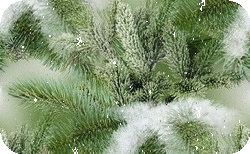

јвтор: Schamada
—оздана: 04.11.2014 10:42
—копировали: 225 раз
”становили: 307 раз
ѕримерить схему | Cохранить себе
|
”роки дл€ новичков.—делаем простую схемку. |
Ёто цитата сообщени€ Grigorenko_Natalia [ѕрочитать целиком + ¬ свой цитатник или сообщество!]
ак сделать схемку.
—делаем простую схемку.
1. ќткройте настройки. Ќа настройки указывает стрелочка.
2. ”видите такую картинку. —лева (указано стрелочкой) найдете раздел "ƒизайн".ќткрывайте!
3. ƒальше все очень просто и пон€тно по вкладкам. орректируете фон,шрифт и т.д.
я выбрала бирюзовый фон. —оответственно, цвет шрифта корректирую таким образом , чтобы текст легко читалс€ и был при€тен ¬ам ,¬ашим гост€м ,подходил к фону.
4. ƒошли до интересного!
¬от здесь, в закладке"‘оновые изображени€", и начнетс€ ¬аша основна€ творческа€ работа. Ќачнем с нижней кнопочки.
1) ѕоследн€€ кнопочка"Ќазвание дневника". «десь ты можешь загрузить большой (но не более указанных размеров) баннер или маленькую звездочку и все это будет находитьс€ вверху всегда, когда ты или твой гость откроет дневник.
2) «атем идет кнопочка"—ообщени€" «десь вы загружаете подход€щий фон, если раздел "—ообщени€" в закладке "÷вет фона"определен, как прозрачный.
ћожно и в этой закладке показать определенный , подход€щий дл€ схемки цвет,тогда фон сообщени€ не будет прозрачным.
≈сли загружаете фон, то поищите или сделайте прозрачный(40-50%), он при€тно смотритс€ и красота основного фона просматриваетс€. ”видите варианты размещени€ в кнопочке с выпадающим меню , поэкспериментируйте, что больше нравитс€, то и выберите.ƒа, не забывайте об ограничении файла в весе .«аранее провер€йте свойства файла.
3) "ƒополнительные блоки" ѕринцип тот же.
4)—ледующа€ кнопочка " ѕанель навигации"
“ам обычно используют анимированные дождики, снежок ,лепестки и прочие красивости. нопочка с выпадающим меню имеетс€ и ты можешь сам посмотреть, заполнить ли тебе все "пространство" панели навигации( интересно это слово звучит на плоскости) или разместить красоту по вертикали( она будет размещена справа ровной полосой или по горизонтали , тогда ты украсишь полосой верхнюю часть панели.
5)"—траница" ¬от здесь остановимс€ поподробней по просьбе моего доброго друга.
ѕринцип работы остаетс€ прежним.
≈сли мы выбираем дл€ украшени€ элемент декора( у мен€ это белый орел) и будем использовать выпадающее меню кнопки,то
орлы окажутс€ :
справа в вертикальной полосе , если выберешь из меню " по вертикали";
вверху выстро€тс€ полосочкой- " горизонтали"
будет в единственном числе в левом верхнем уголочке-"не запол€ть"
—ейчас самое интересное.
ј как же разместить его в середине , в центре????
я расскажу как € это делаю. ¬озможно здесь есть варианты. я придумала алгоритм сама и не ручаюсь за рациональность.
≈сли вы помните, € выбрала цвет фона в первой закладке бирюзовый.
“аким же цветом делаю пр€моугольничек размерами 45,7 на 30 в см или width:1727px , height:1134px , весом он будет 528 Bytes .≈го можно сделать в фотошопе, кто его боитс€, можно сделать в простой офисной программе PowerPoint как слайд( в джипеге), а потом в программке закачиваете этот фон , нажав на кнопочку "Upload". Ќе забудьте галочку поставить на PNG
http://www.online-image-editor.com/
1.

«акачали, нажав на кнопочку. ∆мукните на закладку WIZARDS, затем OVERLAYIMAGE(Ќј–»—ќ¬јЌќ ќƒЌќ —≈–ƒ≈„ ќ) в левой части по€витс€ возможность выбрать свой декор дл€ украшени€ фона
и располагаете, как хочетс€ ,свою анимашку.
я своего анимированного орла расположила в левом нижнем углу.
¬ этой же программке можно сделать пр€моугольник,
[/url]http://www.online-image-editor.com/[/url]

а затем проделать все то, о чем писала выше. —ледите за весом, твое творение не должно превышать 80 байт( внизу третий показатель слева на право )
—делали фончик с анимашкой весом меньше 80 байт. «акачайте его.
Ќажмите на кнопочку "внести изменени€" ¬ыйдите к себе на страницу. полюбуйтесь. ≈сли всем довольны,
осталось назвать и сохранить.≈ще раз, нажмите "¬нести изменени€" ¬се это можно сделать во вкладке "‘оновые изображени€".
«атем, откройте закладку "¬ыбор схемы". ¬ыберете свою схему по названию. Ќиже по€витс€ код.Ётот код внесите в новые записи на страничку .ƒа,когда сохран€ете схемку, она по€вл€етс€ в разделе "схемки" твоего дневника.
¬от ,собственно, и все. ”рок закончен. ¬сем желаю творческого вдохновени€. Ќадеюсь, что хоть чем-то помогла вам!
” вас все получитс€! “ворите!
|
—хема от Schamada/Ѕесшовна€ 44 |
Ёто цитата сообщени€ Schamada [ѕрочитать целиком + ¬ свой цитатник или сообщество!]


јвтор: Schamada
—оздана: 21.10.2014 21:09
—копировали: 95 раз
”становили: 116 раз
ѕримерить схему | Cохранить себе
|
ќчаровательна€ —хема от Schamada/Ћистопад |
Ёто цитата сообщени€ Schamada [ѕрочитать целиком + ¬ свой цитатник или сообщество!]


јвтор: Schamada
—оздана: 23.10.2014 10:54
—копировали: 33 раз
”становили: 56 раз
ѕримерить схему | Cохранить себе
|
—хема от Schamada/ѕервый снежок,первые заморозки |
Ёто цитата сообщени€ Schamada [ѕрочитать целиком + ¬ свой цитатник или сообщество!]


јвтор: Schamada
—оздана: 24.10.2014 16:26
—копировали: 113 раз
”становили: 191 раз
ѕримерить схему | Cохранить себе
|
алендарь-розы |
Ёто цитата сообщени€ наташа_ѕроценюк [ѕрочитать целиком + ¬ свой цитатник или сообщество!]
|
„асики |
Ёто цитата сообщени€ наташа_ѕроценюк [ѕрочитать целиком + ¬ свой цитатник или сообщество!]
|
—хемы дл€ дневника. ќ—≈Ќ№ |
Ёто цитата сообщени€ Liudmila_Sceglova [ѕрочитать целиком + ¬ свой цитатник или сообщество!]
|
|
|
|
|
|
—хемка дл€ дневника.ќсенн€€ 3+приветствие |
Ёто цитата сообщени€ јлЄна_48 [ѕрочитать целиком + ¬ свой цитатник или сообщество!]

јвтор: јлЄна_48
—оздана: 04.10.2014 14:57
—копировали: 2 раз
”становили: 12 раз
ѕримерить схему | Cохранить себе

AVAтарочка:

—ери€ сообщений "Хмои схемки дл€ дневника":
„асть 1 - 1.ћои схемки дл€ дневника.
„асть 2 - 2.ћои схемки дл€ дневника.
...
„асть 35 - —хемка дл€ дневника.¬ чЄм смысл жизни...+ѕриветствие.(экран 1920 X 1080 пикс)
„асть 36 - —хемка дл€ дневника.ќсенн€€ 2+ѕриветствие.(экран 1920 X 1080 пикс)
„асть 37 - —хемка дл€ дневника.ќсенн€€ 3+приветствие(экран 1920 X 1080 пикс.)
|
—хемы дл€ дневника (осень) |
Ёто цитата сообщени€ Liudmila_Sceglova [ѕрочитать целиком + ¬ свой цитатник или сообщество!]

ћои схемки дл€ вас!

јвтор: Liudmila_Sceglova
—оздана: 29.09.2014 01:53
—копировали: 6 раз
”становили: 11 раз
ѕримерить схему |
Cохранить себе

јвтор: Liudmila_Sceglova
—оздана: 29.09.2014 01:58
—копировали: 4 раз
”становили: 3 раз
ѕримерить схему |
Cохранить себе

јвтор: Liudmila_Sceglova
—оздана: 29.09.2014 02:11
—копировали: 1 раз
”становили: 2 раз
ѕримерить схему |
Cохранить себе

јвтор: Liudmila_Sceglova
—оздана: 29.09.2014 02:19
—копировали: 3 раз
”становили: 1 раз
ѕримерить схему |
Cохранить себе

јвтор: Liudmila_Sceglova
—оздана: 29.09.2014 02:30
—копировали: 0 раз
”становили: 0 раз
ѕримерить схему |
Cохранить себе

јвтор: Liudmila_Sceglova
—оздана: 29.09.2014 02:36
—копировали: 2 раз
”становили: 1 раз
ѕримерить схему |
Cохранить себе

јвтор: Liudmila_Sceglova
—оздана: 29.09.2014 02:46
—копировали: 0 раз
”становили: 0 раз
ѕримерить схему |
Cохранить себе

јвтор: Liudmila_Sceglova
—оздана: 29.09.2014 02:54
—копировали: 2 раз
”становили: 0 раз
ѕримерить схему |
Cохранить себе
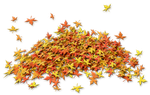
|
—хемки и AVAтарки от Ejkova |
Ёто цитата сообщени€ Ejkova [ѕрочитать целиком + ¬ свой цитатник или сообщество!]


јвтор: Ejkova
—оздана: 29.08.2014 16:43
—копировали: 75 раз
”становили: 131 раз
ѕримерить схему | Cохранить себе

|












































